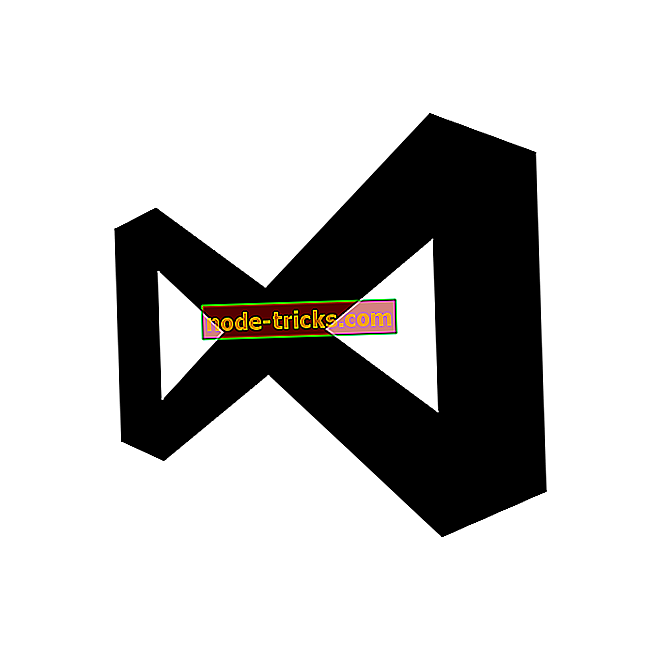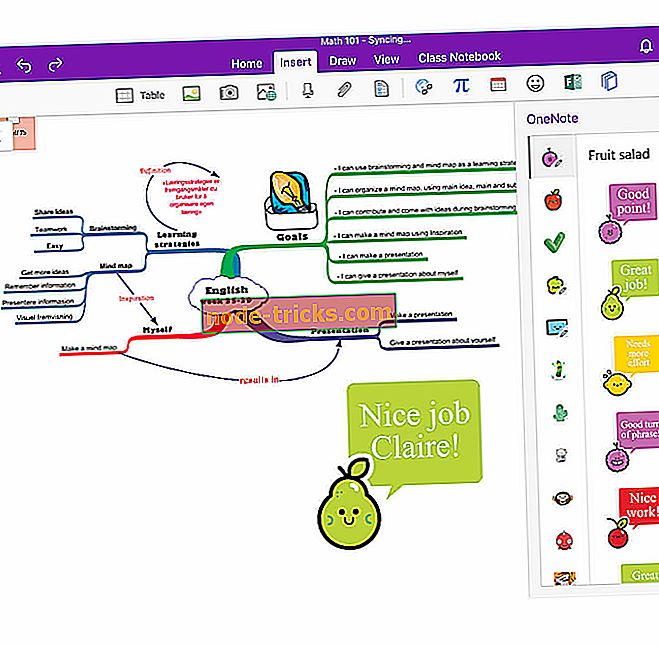Miért nem ismeri fel a számítógép az Adobe Flash Player-t az IE-ben?
A Flash Player problémáinak az IE-n történő javítása
- Kapcsolja ki az ActiveX szűrést az Internet Explorerben
- Webhelyek hozzáadása a kompatibilitási nézethez
- Regisztrálja újra a Flash.ocx fájlt
- Állítsa vissza a böngészőt
Az Internet Explorer egykor a legjelentősebb webböngészők közé tartozott, és még mindig meglehetősen jelentős felhasználói bázist tart fenn. Egyes Internet Explorer 11 felhasználók kijelentették, hogy az IE nem ismeri fel az Adobe Flash Player programot, még akkor is, ha telepítette a legújabb Flash verziót, és engedélyezte a böngészőben.
Következésképpen az Explorerben megnyitott weboldalak üres lapokat jelenítenek meg a Flash videók helyett. Ez általában akkor történik, ha a Flash nincs megfelelően konfigurálva, az ActiveX szűrés be van kapcsolva, vagy ha a flash.ocx fájl sérült. Ez néhány olyan felbontás, amely a Flash-t javíthatja, ha a számítógép IE böngészője nem ismeri fel az Adobe Flash Player alkalmazást.
MEGOLDÁS: A számítógép nem ismeri fel az Adobe Flash Player alkalmazást
1. Kapcsolja ki az ActiveX szűrést az Internet Explorerben
Az Adobe Flash Player egy ActiveX-vezérlő az Internet Explorer 11-ben. Az ActiveX-szűrés engedélyezése az Explorerben kikapcsolja a Flash Player-t. Az ActiveX szűrés kikapcsolása, ha be van kapcsolva, valószínűleg biztosítani fogja, hogy az IE újra felismeri a Flash-t, és megjeleníti a videó tartalmát a weboldalakon. Így kapcsolhatja ki az ActiveX szűrést az IE 11-ben.
- Először nyomja meg a Cortana-t Írja be ide a keresés gombot a Windows 10 keresőmezőjének megnyitásához.
- A keresőmezőbe írja be az „Internet Explorer” lehetőséget, és válassza ki a böngésző megnyitásához.
- Ezután kattintson az Eszközök gombra a pillanatkép közvetlen megnyitásához.

- Válassza a Biztonság lehetőséget, és kattintson az ActiveX szűrés elemre, ha a jelölőnégyzet be van jelölve, hogy törölje a kijelölést.

2. Weboldalak hozzáadása a kompatibilitási nézethez
- Webhelyek hozzáadása a kompatibilitási nézethez megjelenítheti a Flash Player tartalmát. Ehhez nyissa meg a webhelyet, amely nem jeleníti meg a Flash tartalmat az Internet Explorerben
- Kattintson az Eszközök gombra az IE-ben.
- Válassza ki a kompatibilitási nézet beállításait, hogy megnyissa az ablakot közvetlenül a pillanatképben.

- Kattintson a Hozzáadás gombra a webhely kompatibilitási nézethez való hozzáadásához.
- Válassza ki az Intranet webhelyek megjelenítése a kompatibilitási nézetben lehetőséget.
- Válassza ki a Microsoft kompatibilitási listák használata beállítást, és kattintson a Bezárás gombra.
- Ezután indítsa újra az IE böngészőt.
3. Regisztrálja újra a Flash.ocx fájlt
- Lehet, hogy újra kell regisztrálnia a flash.ocx fájlt, ha sérült vagy nem regisztrált. Ehhez kattintson a jobb gombbal a Start gombra a menü megnyitásához.

- A parancssor megnyitásához válassza a Parancssor (Admin) parancsot .
- Írja be a 'regsvr32 c: windowssystem32macromedflashflash.ocx' parancsot a parancssorba, és nyomja meg a Return gombot.

- A megnyíló RegSvr32 párbeszédpanelen kattintson az OK gombra .
- Indítsa újra az asztalt és a laptopot.
4. Állítsa vissza a böngészőt
Az Internet Explorer tartalmaz egy Reset opciót, amelyre kattintva visszaállíthatja a böngészőt az alapértelmezett beállításokra. Néhány IE felhasználó megerősítette, hogy az Explorer fix Adobe Flash Player alaphelyzetbe állítása. Az IE az alábbiak szerint állítható vissza.
- Kattintson az Eszközök gombra az IE-ben.
- Válasszon internetes opciókat a közvetlenül alul látható ablak megnyitásához.

- Válassza a Speciális lapot az Internet tulajdonságai ablakban.
- Ezután nyomja meg a Reset gombot az IE alapértelmezett konfigurációjának visszaállításához.
A fenti felbontások közül egy vagy több valószínűleg meg fogja oldani a Flash Player-t az Internet Explorer böngészőjében. Ezeken a javításokon kívül győződjön meg arról, hogy az IE böngészője rendelkezik az összes legfrissebb frissítéssel, amit megtehet, ha rákattint a Windows frissítések ellenőrzése most ezen az oldalon. Ezenkívül megpróbálhatod eltávolítani és újratelepíteni a Flash-et, amint ezt a hozzászólást is tartalmazza.